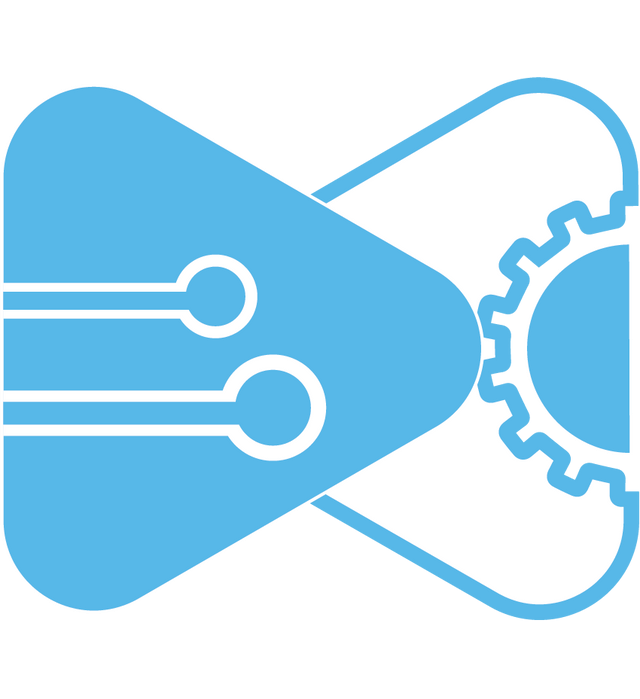Mục Lục
Hyperlink sẽ không quá quen thuộc với bạn, tuy nhiên nếu dùng thuật ngữ Link thì chắc chắn bạn sẽ biết đó là gì? Tuy nhiên, để giúp bạn hiểu rõ hơn về Hyperlink là gì và có những loại Hyperlink nào thì hãy cùng DK Tech tìm hiểu ngay trong bài viết sau đây.
1. Hyperlink là gì?
Hyperlink là gì? Hyperlink hay còn gọi là liên kết siêu văn bản, là một thành phần trong tài liệu số, thường là trên các trang web, cho phép người dùng chuyển từ vị trí này sang vị trí khác hay từ file này sang file khác.
Khi nhấp vào một hyperlink, bạn có thể được chuyển đến một trang web khác, một phần khác của cùng một tài liệu, hoặc thậm chí là mở một ứng dụng khác. Liên kết siêu văn bản thường được hiển thị dưới dạng văn bản được gạch chân hoặc một hình ảnh và thường có màu khác biệt so với văn bản thông thường để dễ nhận biết.
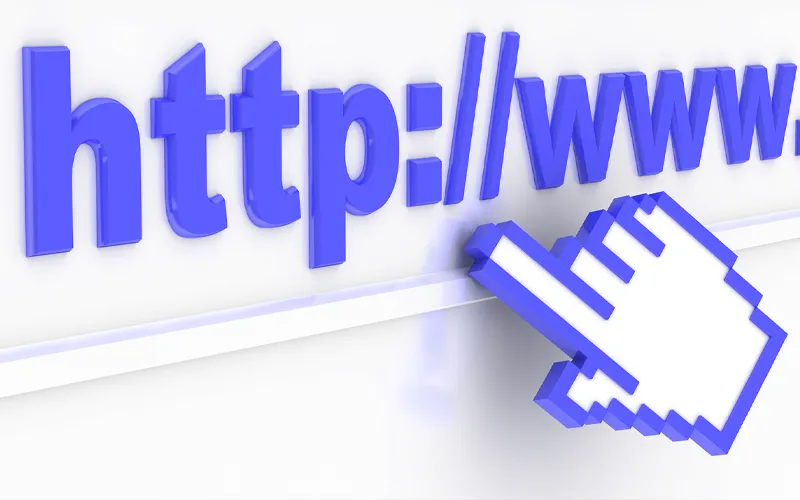
2. Hyperlink có những loại nào?
Có nhiều loại hyperlink khác nhau, mỗi loại có đặc điểm và công dụng riêng. Dưới đây là mô tả chi tiết về từng loại hyperlink
2.1 Internal hyperlink (Siêu liên kết nội bộ)
Internal hyperlink (Internal link) là liên kết dẫn đến một vị trí khác trong cùng một tài liệu hoặc cùng một trang web. Loại liên kết này thường được sử dụng để điều hướng người dùng trong các trang web có cấu trúc phức tạp hoặc trong các tài liệu dài như sách điện tử, báo cáo, hoặc hướng dẫn sử dụng.
VD: Trong bài viết dịch vụ Thiết kế website theo yêu cầu thì DK Tech sẽ dẫn sang bài viết Thiết kế website chuẩn SEO. Những đường link này đều thuộc domain dk-tech.vn
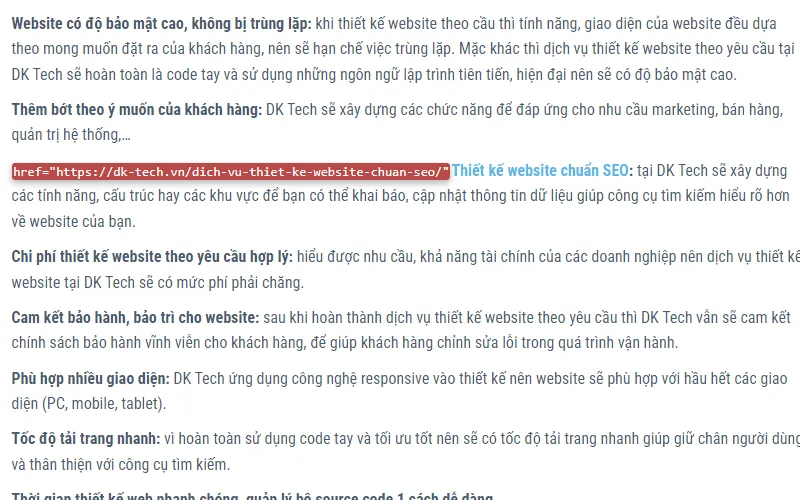
2.2 External hyperlink (Siêu liên kết bên ngoài)
External hyperlink (External link) là liên kết dẫn đến một trang web hoặc tài liệu khác ngoài trang web hiện tại. Loại liên kết này giúp kết nối người dùng với các nguồn tài nguyên bên ngoài, mở rộng phạm vi thông tin mà họ có thể truy cập.
VD: Bài viết dịch vụ Thiết kế app theo yêu cầu thì DK Tech đã link sang trang web của Apple. Loại link này sẽ thuộc 2 domain khác nhau.
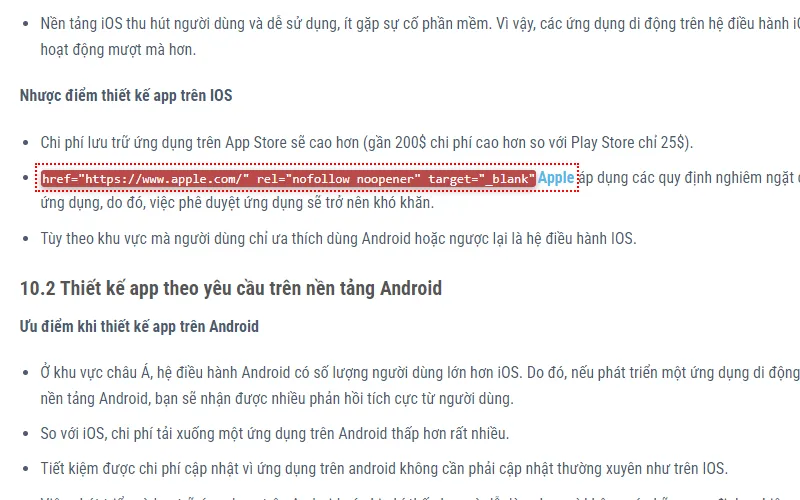
2.3 Hyperlink trong chữ (Text Hyperlink)
Text hyperlink là loại liên kết được nhúng trong văn bản. Các đoạn văn bản này thường được gạch chân và có màu sắc khác biệt so với văn bản thông thường để người dùng dễ nhận biết và nhấp vào. Text hyperlink rất phổ biến trong các bài viết, bài báo và tài liệu trực tuyến, cho phép người đọc dễ dàng truy cập các nguồn thông tin liên quan hoặc tham khảo thêm chi tiết.
Ví dụ, trong một bài viết về công nghệ, một đoạn văn có thể chứa các text hyperlink dẫn đến định nghĩa chi tiết của các thuật ngữ kỹ thuật hoặc các bài viết khác liên quan đến chủ đề.
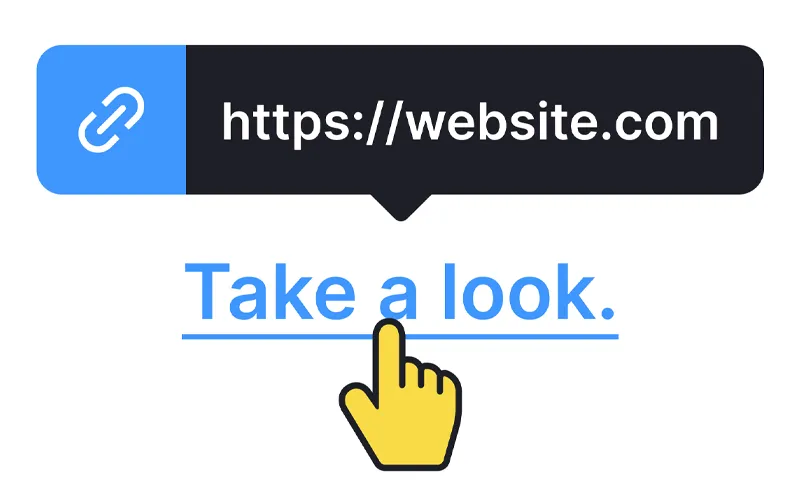
2.4 Hyperlink trong ảnh (Image Hyperlink)
Image hyperlink là loại liên kết được nhúng trong hình ảnh. Khi người dùng nhấp vào hình ảnh, họ sẽ được chuyển đến địa chỉ được liên kết. Loại liên kết này thường được sử dụng trong thiết kế web và quảng cáo trực tuyến. Ví dụ, trên trang chủ của một trang web bán hàng trực tuyến, các banner quảng cáo thường là image hyperlink dẫn đến các trang chi tiết sản phẩm hoặc các chương trình khuyến mãi đặc biệt. Image hyperlink không chỉ giúp thu hút sự chú ý của người dùng mà còn làm cho trang web trở nên sống động và hấp dẫn hơn.
Xem thêm: Những công cụ giúp giảm dung lượng ảnh online

2.5 Anchor link
Anchor link là loại liên kết dẫn đến một phần cụ thể trong cùng một trang. Chúng thường được sử dụng trong các mục lục hoặc danh sách để dễ dàng điều hướng đến các phần khác nhau của trang.
Ví dụ, trên một trang web cung cấp tài liệu hướng dẫn hoặc các bài viết dài, một mục lục ở đầu trang có thể chứa các anchor link dẫn đến các phần nội dung khác nhau của tài liệu. Anchor link giúp cải thiện trải nghiệm người dùng bằng cách cho phép họ nhanh chóng chuyển đến phần thông tin họ quan tâm mà không cần phải cuộn qua toàn bộ trang.
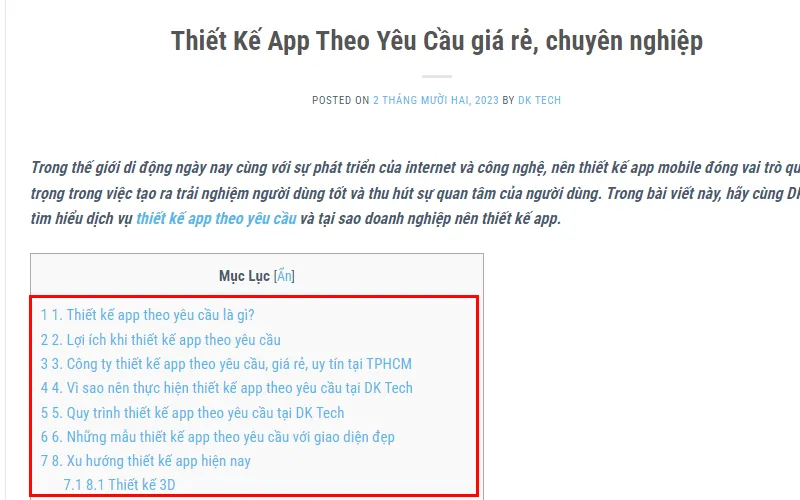
2.6 Fat link
Fat link là loại liên kết đặc biệt chứa nhiều URL hoặc dẫn đến nhiều tài nguyên cùng lúc. Chúng ít phổ biến hơn và thường được sử dụng trong các ứng dụng đặc biệt hoặc trang web có cấu trúc phức tạp.
Ví dụ, một fat link có thể được thiết lập để mở đồng thời một trang web chính và một cửa sổ bật lên chứa thông tin bổ sung hoặc tài liệu liên quan. Loại liên kết này có thể hữu ích trong các trang web thương mại điện tử hoặc các nền tảng giáo dục trực tuyến, nơi mà việc truy cập đa dạng thông tin một cách đồng thời có thể tăng hiệu quả và tiện ích cho người dùng.

3. Tác dụng của Hyperlink là gì?
Hyperlink đóng vai trò quan trọng trong cả văn bản và trang web, mang lại nhiều lợi ích thiết thực:
3.1 Đảm bảo tính thống nhất cho cả văn bản và trang web
- Hyperlink giúp kết nối các phần nội dung liên quan trong văn bản hoặc trên trang web, tạo sự liền mạch và nhất quán cho thông tin.
- Người đọc dễ dàng di chuyển giữa các trang, chủ đề mà không cần mất thời gian tìm kiếm thủ công.
3.2 Giảm tỉ lệ thoát trang (Bouce rate)
- Khi người dùng tìm thấy nội dung hữu ích và liên quan thông qua hyperlink, họ có xu hướng ở lại trang web lâu hơn, khám phá thêm thông tin.
- Tỷ lệ thoát trang thấp hơn đồng nghĩa với trải nghiệm người dùng tốt hơn, ảnh hưởng tích cực đến thứ hạng website trên các công cụ tìm kiếm.
3.3 Nâng cao đánh giá của Google đối với trang web của bạn
- Google đánh giá cao các trang web có cấu trúc nội dung chặt chẽ, sử dụng hyperlink hợp lý để liên kết thông tin.
- Việc sử dụng hyperlink hiệu quả giúp Google hiểu rõ hơn về nội dung trang web, từ đó xếp hạng cao hơn trong kết quả tìm kiếm.
3.4 Hỗ trợ SEO cho bài viết và trang web hiệu quả hơn
- Hyperlink từ các trang web uy tín đóng vai trò như “lời bình chọn” cho trang web của bạn, giúp Google đánh giá cao hơn về độ tin cậy và chất lượng nội dung.
- Việc tối ưu hóa anchor text (văn bản hiển thị của hyperlink) cũng góp phần nâng cao thứ hạng SEO cho từ khóa mục tiêu.
Xem thêm: Những công cụ kiểm tra thứ hạng từ khóa miễn phí
3.5 Tối ưu hóa trải nghiệm của người truy cập trang web
- Hyperlink giúp người truy cập dễ dàng tìm kiếm thông tin họ quan tâm, tiết kiệm thời gian và công sức.
- Nội dung được tổ chức khoa học với hyperlink hợp lý mang đến trải nghiệm liền mạch, thu hút người dùng ở lại trang web lâu hơn.
4. Cách tạo Hyperlink trong Word, Excel, PowerPoint
Khi làm việc với Word, Excel hay PowerPoint, việc chèn Hyperlink là không thể thiếu để tạo liên kết đến các trang web, email,… hữu ích. Hãy cùng khám phá cách thực hiện trong các phần sau đây:
4.1 Chèn Hyperlink trong file Word
Bước 1: Chọn văn bản hoặc hình ảnh mà bạn muốn tạo Hyperlink.
Bước 2: Nhấp chuột phải và chọn vào mục Hyperlink.
Bước 3: Trong hộp thoại Insert Hyperlink, chọn loại Hyperlink bạn muốn tạo:
- Existing File or Web Page: Tạo liên kết đến một tệp tin hoặc trang web khác.
- Place in This Document: Tạo liên kết đến một vị trí khác trong tài liệu Word hiện tại.
- Create New Document: Tạo liên kết đến một tài liệu Word mới.
- Email Address: Tạo liên kết đến địa chỉ email.
Bước 4: Nhập các thông tin liên quan:
- Đối với liên kết đến tệp tin hoặc trang web: Nhập địa chỉ URL hoặc chọn tệp tin từ máy tính.
- Đối với liên kết trong tài liệu: Chọn phần tiêu đề hoặc đánh dấu vị trí trong tài liệu.
- Đối với liên kết email: Nhập địa chỉ email và nội dung hiển thị.
Bước 5: (Tùy chọn) Nhập văn bản hiển thị cho Hyperlink. Đây là văn bản sẽ được hiển thị trong tài liệu thay cho địa chỉ URL hoặc vị trí liên kết.
Bước 6: Nhấp vào OK để hoàn tất.
4.2 Chèn Hyperlink vào trong Excel
Bước 1: Chọn ô mà bạn muốn tạo Hyperlink.
Bước 2: Click phải và chọn Hyperlink.
Bước 3: Trong hộp thoại Insert Hyperlink, thực hiện tương tự như hướng dẫn cho Word ở trên.
Bước 4: (Tùy chọn) Đánh dấu chọn Create Bookmark nếu bạn muốn tạo một dấu trang cho vị trí liên kết trong Excel.
Bước 5: Hoàn tất bằng cách nhấn OK.
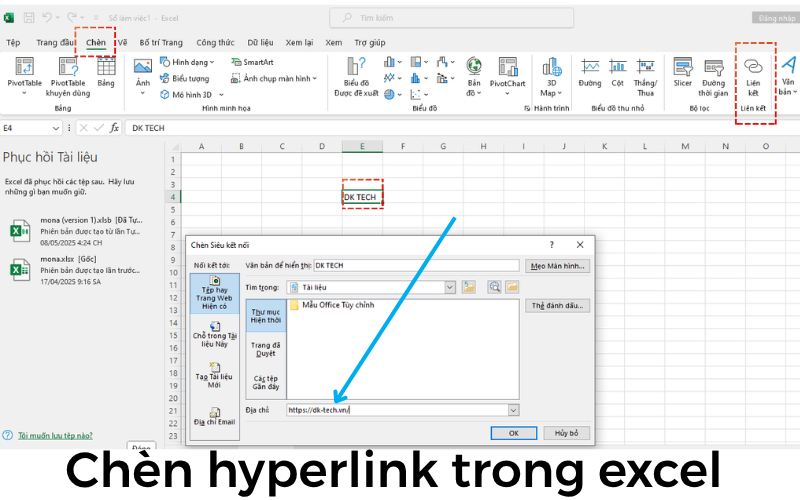
4.3 Chèn Hyperlink trong file PowerPoint
Hyperlink trong PowerPoint là một liên kết (link) bạn có thể chèn vào slide để giúp người xem chuyển hướng đến nội dung khác khi click vào, ví dụ như:
-
Slide khác trong cùng file PowerPoint
-
Trang web bên ngoài
-
Tệp tài liệu (PDF, Word…)
-
Địa chỉ email
-
Slide mở đầu hoặc kết thúc
Bước 1: Chọn đối tượng (văn bản, hình ảnh, SmartArt,…) mà bạn muốn tạo Hyperlink.
Bước 2: Thực hiện theo 3 cách sau:
- Nhấp vào tab Insert và chọn Hyperlink.
- Nhấp chuột phải vào đối tượng và chọn Hyperlink.
- Nhấn tổ hợp phím Ctrl + K.
Bước 3: Trong hộp thoại Insert Hyperlink, thực hiện tương tự như hướng dẫn cho Word ở trên.
Bước 4: (Tùy chọn) Nhập ScreenTip để hiển thị chú thích khi di chuột qua Hyperlink.
Bước 5: Nhấn hoàn thành.
Bài viết sau đã giải đáp thắc mắc cho bạn câu hỏi hyperlink là gì? Và cách tạo hyperlink trong file Word, Excel và powerpoint. DK Tech mong rằng bạn sẽ áp dụng những kiến thức này để bài viết hoặc trang web của bạn trở nên chuyên nghiệp và hiệu quả hơn. Nếu bạn thấy thông tin này hữu ích, hãy chia sẻ để nhiều người khác cũng biết cách chèn Hyperlink nhé!
- Mua hosting ở đâu tốt và bảo mật cao?
- Danh sách diễn đàn đi backlink hỗ trợ tốt cho SEO?